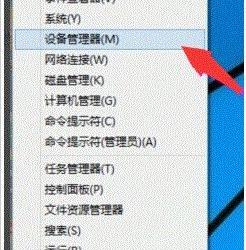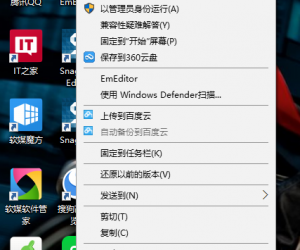笔记本电脑怎么一键重装系统win7 笔记本一键重装系统
发布时间:2016-06-16 08:59:33作者:知识屋
笔记本电脑怎么一键重装系统win7 笔记本一键重装系统。电脑在使用时间长了以后就会出现很多的问题,影响到了我们上网的体验。这个时候我们就想着去重装系统了,那么我们应该怎么去一键重装系统呢?一起来看看吧。
第一步:下载小白一键重装系统工具,软件双击打开如下图,然后点击在线重装
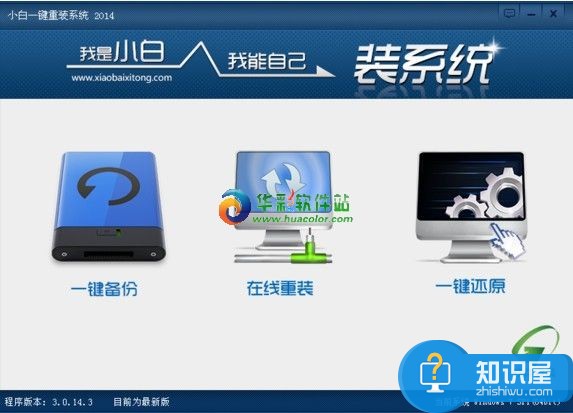
第二步:选择系统安装的磁盘分区,一般为你的C盘目录,也就是你当前系统的所在目录
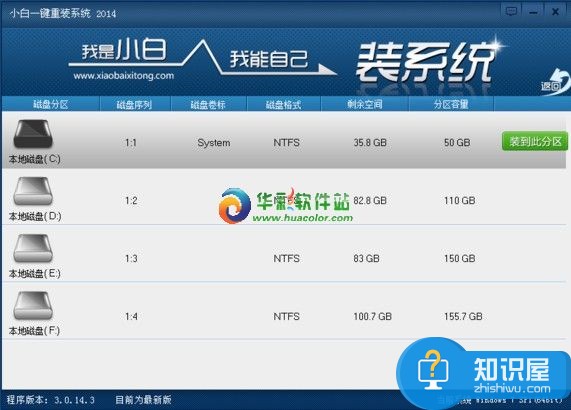
第三步:选择一个适合你的系统版本点击该 系统文件后面相应的“安装此系统”,一般根据你的使用习惯以及电脑的硬件配置情况而定
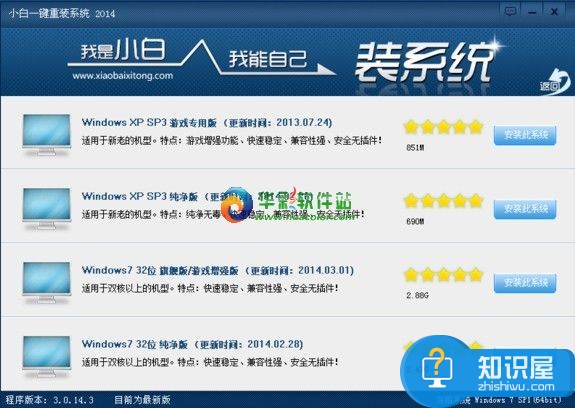
第四步:进入系统的下载安装界面,点击“下载安装”即可,然后开始自动下载你所选的系统版本,完了就会提示重启安装,整个系统安装基本完成!
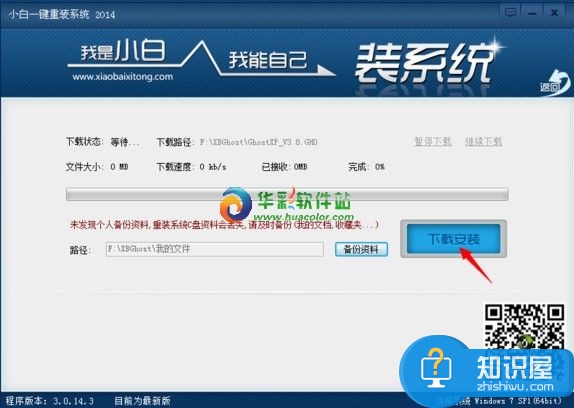
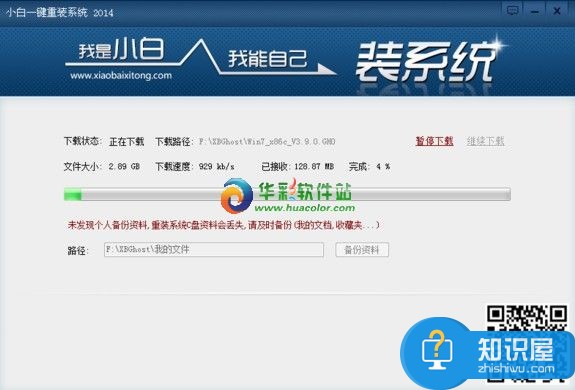
(免责声明:文章内容如涉及作品内容、版权和其它问题,请及时与我们联系,我们将在第一时间删除内容,文章内容仅供参考)
知识阅读
软件推荐
更多 >-
1
 一寸照片的尺寸是多少像素?一寸照片规格排版教程
一寸照片的尺寸是多少像素?一寸照片规格排版教程2016-05-30
-
2
新浪秒拍视频怎么下载?秒拍视频下载的方法教程
-
3
监控怎么安装?网络监控摄像头安装图文教程
-
4
电脑待机时间怎么设置 电脑没多久就进入待机状态
-
5
农行网银K宝密码忘了怎么办?农行网银K宝密码忘了的解决方法
-
6
手机淘宝怎么修改评价 手机淘宝修改评价方法
-
7
支付宝钱包、微信和手机QQ红包怎么用?为手机充话费、淘宝购物、买电影票
-
8
不认识的字怎么查,教你怎样查不认识的字
-
9
如何用QQ音乐下载歌到内存卡里面
-
10
2015年度哪款浏览器好用? 2015年上半年浏览器评测排行榜!